WEBP เป็นรูปแบบภาพร่วมสมัยที่ให้การบีบอัดที่ดีกว่า แต่ยังคงคุณภาพสูง จึงเป็นรูปแบบภาพยอดนิยมสำหรับเว็บ น่าเสียดายที่ไฟล์ WEBP อาจเปิดใน Photoshop ได้ยาก โดยเฉพาะเวอร์ชันเก่า หรือหากไม่ได้เปลี่ยนการตั้งค่าที่เหมาะสม คุณจะได้เรียนรู้ทุกสิ่งที่คุณจำเป็นต้องรู้เพื่อก้าวไปข้างหน้า การเปิด WEBP ใน Photoshopขั้นแรกเราจะเรียนรู้ว่ารูปแบบ WEBP คืออะไร จากนั้นเราจะค้นพบว่า Photoshop เวอร์ชันใดบ้างที่สามารถเปิดไฟล์ WEBP ได้ ดำเนินการตามขั้นตอนต่างๆ เพื่อเปิดไฟล์ WEBP และสุดท้ายอธิบายวิธีการแปลงไฟล์ WEBP เพื่อให้เข้ากันได้กับทุกเวอร์ชัน
ส่วนที่ 1: ทำความเข้าใจว่ารูปแบบ WEBP คืออะไร
Google สร้าง WEBP ขึ้นมาเพื่อปรับปรุงการบีบอัดรูปภาพออนไลน์ให้ดียิ่งขึ้น WEBP สามารถลดขนาดไฟล์ได้อย่างมากในขณะที่ยังคงรักษาคุณภาพของรูปภาพไว้ เนื่องจากสามารถบีบอัดได้ทั้งแบบสูญเสียข้อมูล (Lossed) และแบบสูญเสียข้อมูล (Lossless) นับเป็นตัวช่วยสำคัญสำหรับเว็บไซต์และแอปพลิเคชันที่ต้องการให้โหลดรูปภาพได้อย่างรวดเร็วโดยไม่กระทบต่อคุณภาพของรูปภาพ
ข้อดีอีกประการหนึ่งของรูปแบบ WEBP คือฟังก์ชันสำหรับความโปร่งใส (เช่น รูปภาพ PNG) และแอนิเมชัน (เช่น GIF) ดังนั้น นักพัฒนาและผู้สร้างคอนเทนต์ที่ต้องการใช้รูปแบบไฟล์น้อยลงโดยไม่สูญเสียฟังก์ชันการใช้งาน จึงมักเลือกใช้ WEBP
อย่างไรก็ตาม ซอฟต์แวร์บางตัวยังไม่ได้เปลี่ยนไปใช้รูปแบบใหม่ ตัวอย่างเช่น ใน Photoshop เวอร์ชันเก่า แม้ว่าผู้ใช้จะเปิดไฟล์ที่มีนามสกุล .webp แต่รูปแบบนั้นก็ยังไม่รองรับในเครื่อง ดังนั้นผู้ใช้อาจประสบปัญหาในการอ่านและแก้ไขไฟล์โดยไม่ต้องติดตั้งปลั๊กอินหรือเปลี่ยนรูปแบบก่อน
อย่างไรก็ตาม WEBP ถูกออกแบบมาเพื่อให้เป็นรูปแบบไฟล์ภาพที่มีฟังก์ชันการทำงานหลากหลายและมีประสิทธิภาพ ซึ่งใช้ประโยชน์จากคุณสมบัติที่ดีที่สุดของรูปแบบไฟล์ทั่วไปอื่นๆ WEBP ให้กราฟิกคุณภาพสูง ประสิทธิภาพเว็บไซต์ที่รวดเร็วขึ้น และขนาดไฟล์ที่เล็กลง เนื่องจากมีแพลตฟอร์มจำนวนมากขึ้นที่ใช้ WEBP ความเข้าใจเกี่ยวกับวิธีการทำงานกับไฟล์ WEBP โดยเฉพาะอย่างยิ่งในแอปพลิเคชันระดับมืออาชีพเฉพาะทาง เช่น Photoshop จึงมีความสำคัญเพิ่มมากขึ้นสำหรับช่างภาพ นักออกแบบ และผู้ที่ทำงานกับภาพดิจิทัล
ส่วนที่ 2: Photoshop เวอร์ชันใดบ้างที่รองรับ WEBP
Adobe Photoshop มีการรองรับไฟล์ภาพ WEBP ในระดับจำกัดมาระยะหนึ่งแล้ว แต่บางเวอร์ชันก็ยังไม่รองรับไฟล์ WEBP การทราบว่าเวอร์ชันที่คุณใช้รองรับไฟล์ WEBP หรือไม่ จะช่วยประหยัดเวลาและหลีกเลี่ยงปัญหาอื่นๆ ที่อาจเกิดขึ้น
Photoshop 23.2 และเวอร์ชันต่อๆ มารองรับ WEBP ซึ่งเปิดตัวในเดือนกุมภาพันธ์ 2022 ซึ่งหมายความว่าคุณสามารถเปิดไฟล์ WEBP ใน Photoshop ได้โดยไม่ต้องใช้ปลั๊กอินหรือซอฟต์แวร์เพิ่มเติมใดๆ หากคุณใช้ Photoshop ผ่านการสมัครใช้งาน Creative Cloud และอัปเดตซอฟต์แวร์เป็นประจำ คุณน่าจะได้รับการรองรับนี้อยู่แล้ว
Photoshop เวอร์ชันก่อนหน้า เช่น Photoshop CS6 หรือเวอร์ชันตั้งแต่ CC 2015 ถึง CC 2021 ไม่รองรับ WEBP โดยตรง หากคุณใช้เวอร์ชันเก่าเหล่านี้ คุณจะต้องติดตั้งปลั๊กอิน Google WEBP หรือแปลงไฟล์ WEBP เป็นรูปแบบที่ยอมรับได้ เช่น PNG หรือ JPEG เพื่อเปิดใน Photoshop ในอดีต หากคุณมี Photoshop เวอร์ชันเก่าหรือไม่สามารถซื้อการอัปเดตได้ ปลั๊กอิน Google WEBP คือสิ่งที่คุณจำเป็นต้องใช้ คุณสามารถเริ่มบันทึกและเปิด WEBP จากภายในปลั๊กอินได้อย่างง่ายดายหลังจากติดตั้ง อย่างไรก็ตาม คุณไม่จำเป็นต้องติดตั้งปลั๊กอินนี้ในเวอร์ชันใหม่ เนื่องจาก Adobe ได้ผสานรวมความเข้ากันได้ในตัวไว้แล้วตั้งแต่เวอร์ชันใหม่บางรุ่น
คุณสามารถตรวจสอบว่า Photoshop ของคุณสามารถเปิดไฟล์ WEBP ได้หรือไม่ เพียงแค่ลองเปิดไฟล์นั้นโดยตรง หากคุณพบข้อผิดพลาดหรือไม่สามารถเปิดไฟล์ได้ คุณก็สามารถทำได้ง่ายๆ WEBP ระดับหรู และลองเข้าถึงไฟล์เหล่านั้นอีกครั้งผ่าน Photoshop
ส่วนที่ 3: วิธีเปิด WEBP ใน Photoshop
การทำงานกับรูปภาพ WEBP ใน Photoshop อาจสร้างความหงุดหงิดหากคุณไม่แน่ใจว่าจะเปิดไฟล์เหล่านั้นอย่างไรอย่างถูกต้อง ไม่ว่าคุณจะกำลังจัดการกับโปรเจกต์ที่ดาวน์โหลดจากเว็บหรือกำลังสร้างเนื้อหาสำหรับเว็บไซต์ การเข้าถึงและแก้ไขไฟล์ WEBP ถือเป็นสิ่งสำคัญอย่างยิ่ง ส่วนนี้จะแนะนำขั้นตอนต่างๆ ที่จำเป็นในการเปิดไฟล์ WEBP ใน Photoshop ไม่ว่าคุณจะใช้ Photoshop เวอร์ชันใดก็ตาม สำหรับผู้ใช้ Photoshop เวอร์ชันอัปเดต กระบวนการนี้รวดเร็วและง่ายดาย เรามีตัวเลือกที่เป็นประโยชน์พร้อมปลั๊กอินหรือเครื่องมือแปลงไฟล์สำหรับผู้ใช้เวอร์ชันเก่า หากคุณทำตามคำแนะนำนี้ คุณอาจประหยัดเวลา ลดโอกาสการเกิดข้อผิดพลาดซ้ำๆ และมั่นใจได้ว่ากระบวนการแก้ไขจะราบรื่นตั้งแต่ต้นจนจบ
ขั้นตอนที่ 1ขั้นตอนแรกคือเปิด Photoshop โปรดทราบว่าคุณสามารถเปิดรูปภาพ WEBP ได้เฉพาะใน Photoshop เวอร์ชัน 23.2 ขึ้นไปเท่านั้น หาก Photoshop ของคุณไม่ใช่เวอร์ชันที่ต้องการ โปรดดำเนินการตามขั้นตอนถัดไป
ขั้นตอนที่ 2หลังจากที่คุณเปิด Photoshop แล้ว ให้เปิดไฟล์ WEBP ผ่าน ไมโครซอฟต์เพ้นท์. หลังจากเปิดไฟล์ WEBP แล้ว ให้คลิกที่ ไฟล์ แล้วเลื่อนเมาส์ไปเหนือ บันทึกเป็น, คลิกเลือกรูปแบบไฟล์ที่สะดวกสำหรับคุณ
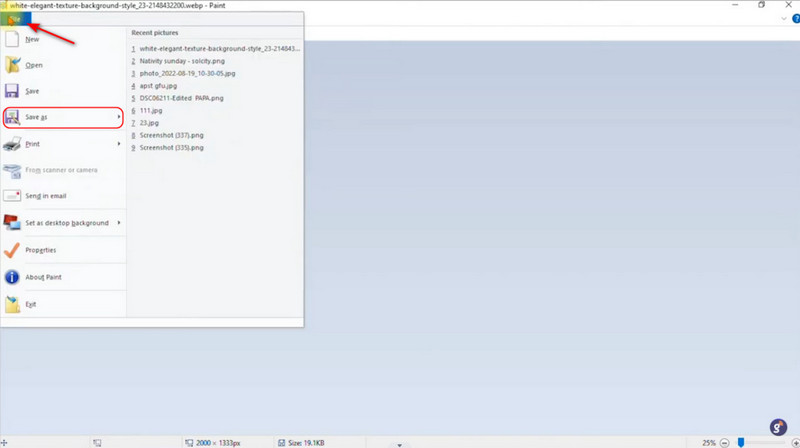
ขั้นตอนที่ 3หลังจากบันทึกไฟล์แล้ว คุณสามารถนำเข้าไฟล์เข้าสู่ Photoshop ได้ ทำได้โดยการเรียกดูไดเรกทอรีในเครื่องของคุณ คุณยังสามารถค้นหาไฟล์โดยใช้ Windows Search ได้อีกด้วย
ขั้นตอนที่ 4หลังจากนำเข้าไฟล์แล้ว คุณสามารถเริ่มแก้ไขไฟล์ WEBP ได้ตามต้องการ คุณยังสามารถทำขั้นตอนนี้กับรูปภาพประเภทอื่นได้ หากไม่สามารถนำเข้าไปยัง Photoshop ได้
ส่วนที่ 4: แปลงภาพ WEBP สำหรับ Photoshop
สำหรับผู้ใช้ที่ต้องการเปิดไฟล์ WEBP ใน Photoshop เวอร์ชันเก่า โปรแกรมแปลงรูปภาพ AVAide เป็นเครื่องมืออันน่าทึ่งที่ช่วยเติมเต็มช่องว่าง ซอฟต์แวร์อันทรงพลังนี้ช่วยให้คุณแปลงไฟล์ภาพ WEBP เป็น JPG หรือ PNG ซึ่ง Photoshop รองรับทั้งสองรูปแบบอย่างเต็มที่ การแปลงไฟล์แบบกลุ่มเป็นหนึ่งในตัวเลือกที่มีประโยชน์ที่สุด การแปลงไฟล์แบบกลุ่มทำให้การแปลงไฟล์จำนวนมากในคราวเดียวเป็นเรื่องง่าย เหมาะสำหรับมืออาชีพที่ต้องจัดการกับภาพจำนวนมาก ที่สำคัญยิ่งกว่าที่กล่าวมา AVAide รับประกันคุณภาพของภาพต้นฉบับที่คงเดิม ซึ่งแตกต่างจากซอฟต์แวร์แปลงไฟล์ออนไลน์อื่นๆ มากมาย ดังนั้นผลลัพธ์ของคุณจะคมชัดและสะอาดตาเสมอหลังการแปลง เพียงแค่คลิกไม่กี่ครั้ง ทั้งผู้ใช้มือใหม่และผู้เชี่ยวชาญก็สามารถเรียนรู้ได้ วิธีเปิดไฟล์ WEBPนักพัฒนาเว็บ นักออกแบบกราฟิก และผู้สร้างเนื้อหาจะได้รับประโยชน์จาก AVAide เนื่องจากเป็นวิธีที่รวดเร็วและเชื่อถือได้ในการแปลงไฟล์ WEBP ไปยัง Photoshop ช่วยให้คุณมีเวลาแก้ไขมากขึ้นและใช้เวลาน้อยลงในการจัดการกับปัญหาไฟล์
ขั้นตอนที่ 1ตัวแปลงรูปภาพการเข้าถึง
สิ่งแรกที่คุณต้องการทำในฐานะผู้ใช้คือการเข้าถึงโปรแกรมแปลงรูปภาพออนไลน์ คุณสามารถทำได้โดยไปที่แท็บอื่นและค้นหา โปรแกรมแปลงรูปภาพ AVAide.
ขั้นตอนที่ 1นำเข้ารูปภาพ WEBP
หลังจากที่คุณเข้าถึงตัวแปลงออนไลน์แล้ว คุณจะเห็นอินเทอร์เฟซหลักของมัน จากนั้น คุณจะเริ่มนำเข้าไฟล์ WEBP ที่คุณมีอยู่ คุณสามารถทำได้โดยคลิกที่ เลือกไฟล์ ปุ่ม เมื่อคลิกปุ่มนี้ ไดเรกทอรีภายในเครื่องของคุณจะเปิดขึ้น ซึ่งคุณจะสามารถเลือกรูปภาพของคุณได้
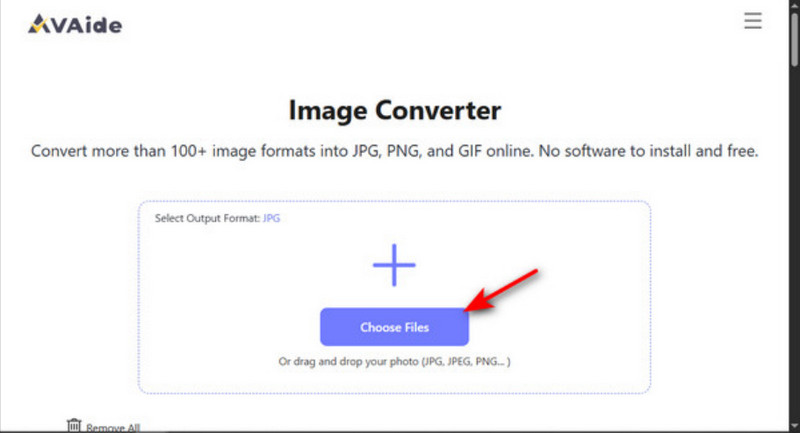
ขั้นตอนที่ 2แปลงรูปภาพ WEBP
หลังจากที่คุณนำเข้าไฟล์ WEBP แล้ว คุณสามารถเริ่มดาวน์โหลดไฟล์ได้ คลิกที่ ดาวน์โหลดทั้งหมด ปุ่มที่จะบีบอัดรูปภาพของคุณลงในโฟลเดอร์หรือคลิกปุ่ม ดาวน์โหลด กดปุ่มข้างๆ รูปภาพแต่ละภาพด้วยตนเอง โปรดทราบว่าวิธีนี้จะไม่บีบอัดรูปภาพของคุณ
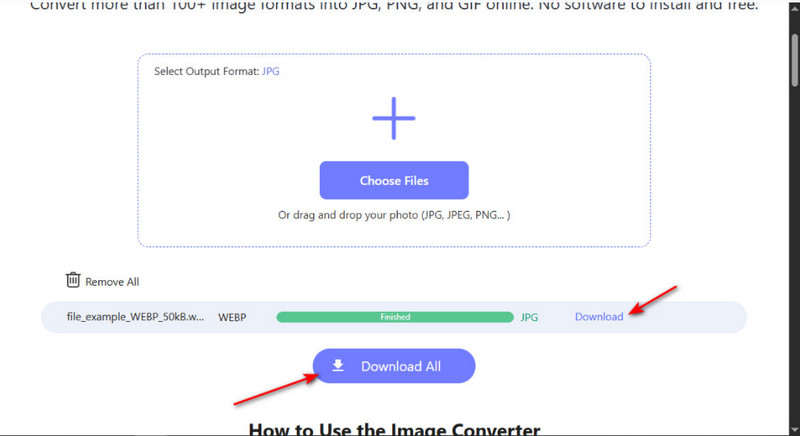
Adobe Photoshop 2020 เปิด WEBP ไฟล์ต่างๆ นั้นง่ายดายด้วยขั้นตอนที่ถูกต้อง ไม่ว่าคุณจะใช้เวอร์ชันที่รองรับหรือแปลงไฟล์ด้วยตนเอง คู่มือนี้จะช่วยให้คุณสามารถเข้าถึงและแก้ไขรูปภาพ WEBP ได้อย่างสะดวกและง่ายดาย

คุณสามารถแปลงภาพถ่ายของคุณจากรูปแบบภาพใดๆ ให้เป็น JPG, PNG หรือ GIF ยอดนิยมได้อย่างง่ายดายโดยไม่สูญเสียคุณภาพ
ดำเนินการทันที



